איך אנחנו יכולים לעזור?
אוטומציה #1 של WhatsApp ו-Zapier: שלחו הודעת וואטסאפ כאשר נוצר דיל חדש ב-Pipedrive
סקירה כללית של WhatsApp & Zapier Automation
אם אתם רוצים להודיע לאיש הקשר שלכם על מבצע חדש ב-Pipedrive, השתמשו במדריך המפורט הזה. תבנית Zapier זו תשלח הודעת WhatsApp אוטומטית לאיש הקשר שלכם כאשר ייווצר מבצע חדש ב-Pipedrive.
- אוטומציה זו זמינה כתבנית Zapier & WhatsApp להתקנה מהירה עם TimelinesAI.
- אינטגרציה מקורית של Zapier זמינה בכל תוכניות TimelinesAI.
- אתם יכולים לנסות אותו בחינם כבר עכשיו! אין צורך בכרטיס אשראי או הגדרה נוספת, עובד עם כל מספרי WhatsApp.
מידע נוסף על שילוב WhatsApp ו-Zapier
שלב 1: יצירת Zap חדש
לשם המחשה, ניצור זאפ שבו הודעות אוטומטיות נשלחות בוואטסאפ לאחר יצירת מבצע חדש ב-Pipedrive. עם זאת, תוכל לשנות את הטריגרים והפעולות, הזמינים בתפריטים הנפתחים המתאימים שלהם ב- Zapier, בהתאם לצרכים שלך.
היכנס ל- Zapier ולאחר מכן, צור Zap על ידי הוספת המידע הנדרש בשדות המתאימים, כך:
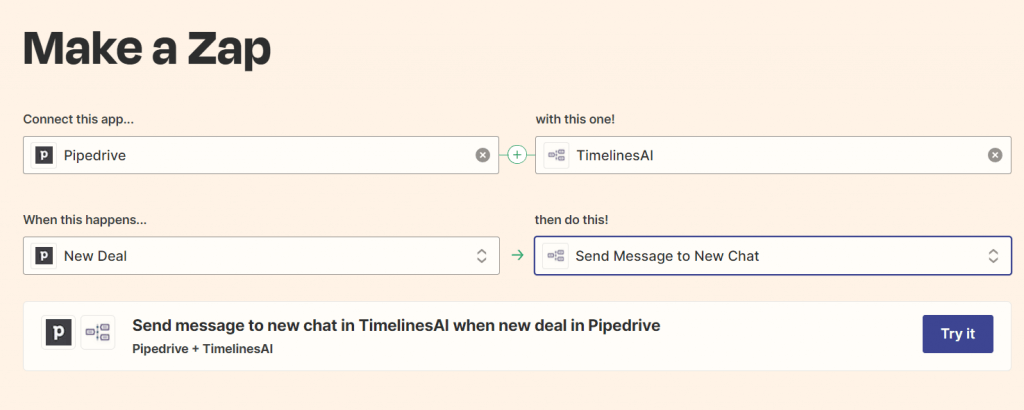
לאחר שתסיים, תוכל ללחוץ על "נסה זאת". פעולה זו תעביר אותך למקטע שבו תוכל לבחור את חשבון Pipedrive שבו תשתמש. Zapier תבקש את רשותך לגשת למידע מ- Pipedrive. לאחר שתאשר אותו, Zapier תמשיך ותאסוף נתונים מחשבון Pipedrive שלך.
שלב 2: חיבור חשבון TimelinesAI
לאחר סיום שלב 1, Zapier יבקש ממך את חשבון TimelinesAI שלך. זה ידרוש ממך ללכת TimelinesAI ולאחר מכן, לחץ על "אינטגרציות"; לחץ על "Zapier Integration", שם תצטרך ללחוץ על "צור אסימון חדש":

לאחר מכן תחזור אל Zapier ותמשיך בתהליך על-ידי הדבקת אסימון זה בתיבת טקסט זו:

זה יאפשר Zapier לטעון את חשבון WhatsApp שלך – הקפד לבחור את החשבון שלך שם ולאחר מכן, לחץ על "הבא".
שלב 3: התאמה אישית של הודעת WhatsApp
Zapier יבקש ממך מידע על ההודעה. המידע שתזין כאן הוא משתנים שייטענו מראש מחשבון Pipedrive שלך, כפי שתוכל לראות כאן:
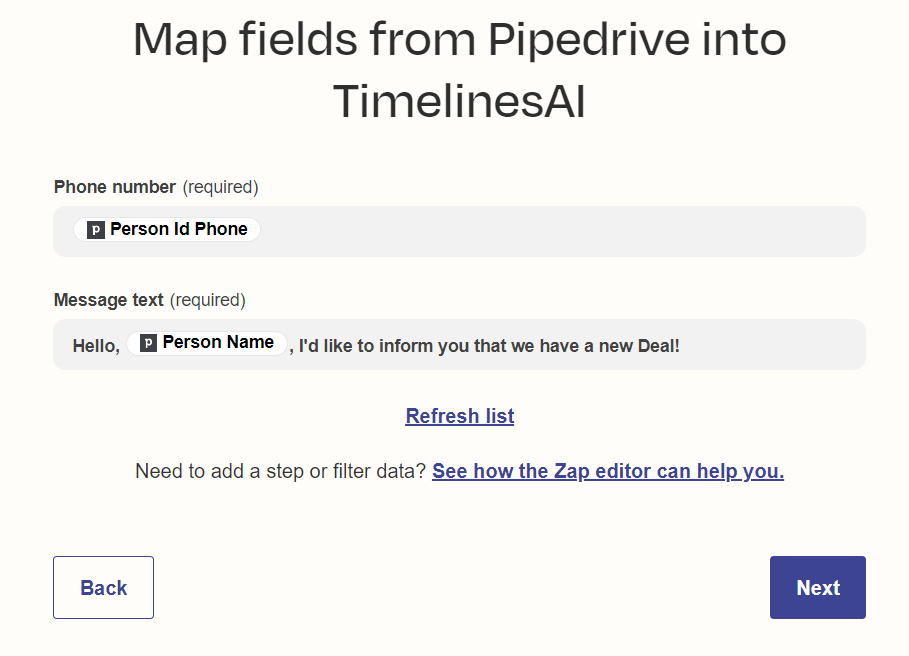
כאשר אתה לוחץ על השדה "מספר טלפון", Zapier יספק לך משתנים, אשר תהיה דוגמה לצידם. מכיוון ששדה זה דורש משתנה "מספר טלפון", תרצה לבחור את המשתנה המתאים לו, כמו "טלפון מזהה אדם".
"טקסט הודעה" הוא המקום שבו תכתוב את ההודעה שברצונך לשלוח לאנשים. כפי שניתן לראות, הוספנו משתנה; "שם אדם", כדי לציין את שם איש הקשר בהודעה האוטומטית שלנו (תוכל להוסיף משתנים נוספים, בהתאם להודעה המיועדת שלך). לאחר שתסיים עם השדות לעיל, תוכל להמשיך על ידי לחיצה על "הבא".
שלב 4: בדיקת האוטומציה של WhatsApp & Zapier
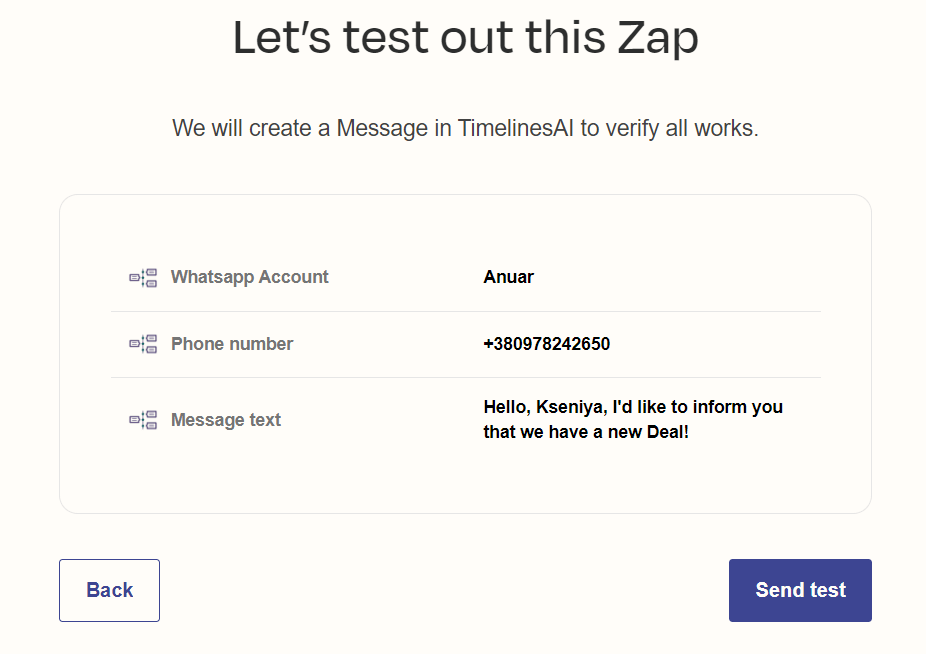
לאחר שתלחצו על "שלח בדיקה", Zapier ישלח הודעה אוטומטית שתהיה גלויה ב-TimelinesAI:
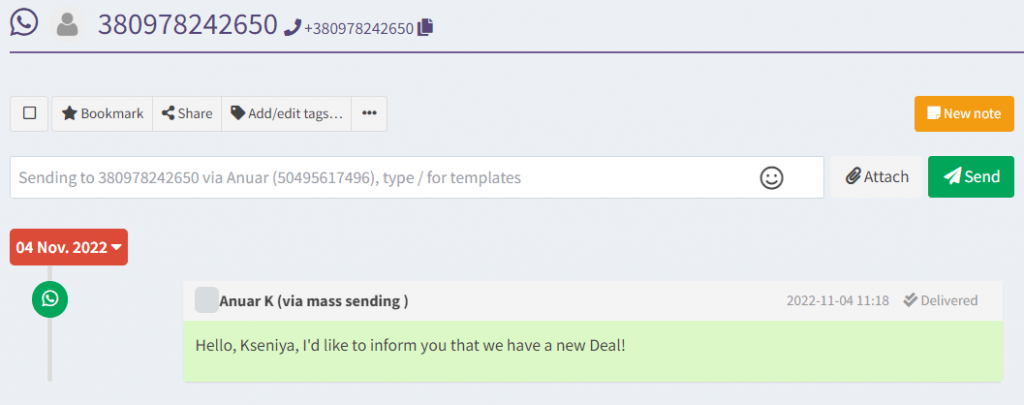
לאחר שאישרת שההודעה נשלחה, תוכל לחזור לזאפייר ולהמשיך לשלב האחרון, על ידי לחיצה על "הבא". זה יעביר אותך לקטע שבו אתה יכול לבדוק שוב את הפרטים שהזנת כאן ואז, אתה יכול להפעיל את הזאפ הזה.
וככה יוצרים זאפ לשליחת הודעות אוטומטיות לאנשי הקשר שלכם אחרי שיוצרים ניו דיל (או כל אירוע אחר) ב-Pipedrive. תוכלו לבדוק זאת ב-Zapier על ידי לחיצה על "Zaps":

שלב 5: בדקו אוטומציות מוכנות אחרות של WhatsApp ו-Zapier